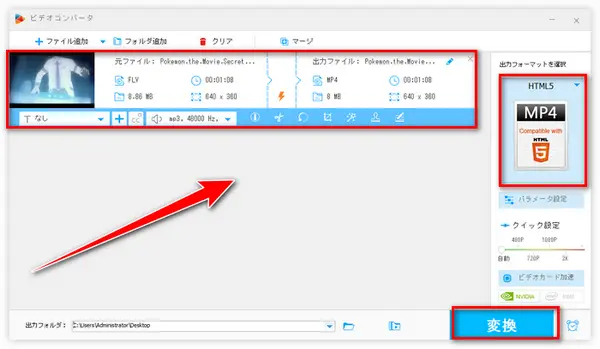
Flash動画(フラッシュ動画)は、ファイルサイズが小さく読み込みが速いため、かつてはYouTubeやニコニコ動画など、人気のある動画共有サイトで広く利用されていました。これらの動画ファイルには「.flv」という拡張子が付いています。
しかし、SVGやHTML5のような代替技術が大きく進化したことを受け、アドビ社はFlashの維持・開発を断念しました。その結果、2020年末にはFlash PlayerがWindowsから完全に削除されました。
一方、HTML5は新しいウェブ標準として、Flash Playerなどのプラグインを必要とせず、ブラウザの機能だけで動画の再生が可能です。そのため、Flash動画をHTML5形式へ変換することが強く推奨されます。
WonderFox HD Video Converter Factory Pro
このWindows対応の動画変換ソフトを使えば、手軽にFlash動画をHTML5に変換することができます。
この動画変換ソフトは、500種類以上の動画および音声フォーマットに対応しており、Flash動画をHTML5形式に変換できるだけでなく、MP4、MOV、AVIなど、さまざまな形式への変換も可能です。また、動画共有サイトからFlash動画をダウンロードできる機能も搭載されており、非常に便利です。さらに、動画編集、ライブ配信の録画、着信音の作成、音声の抽出など、多彩な機能を備えています。それでは次に、この動画変換ソフトを使ってFlash動画をHTML5形式に変換する手順を説明します。一緒に確認していきましょう。
関連記事:FLASH動画をMP4に変換、FLVをカット、回転、クロップなどで編集
まず、WonderFox HD Video Converter Factory Proを起動します。メイン画面で「変換」ボタンをクリックして変換画面に入ります。中央の「+」に直接ドラッグするか、左上の「ファイル追加」をクリックして、Flash動画を追加します。
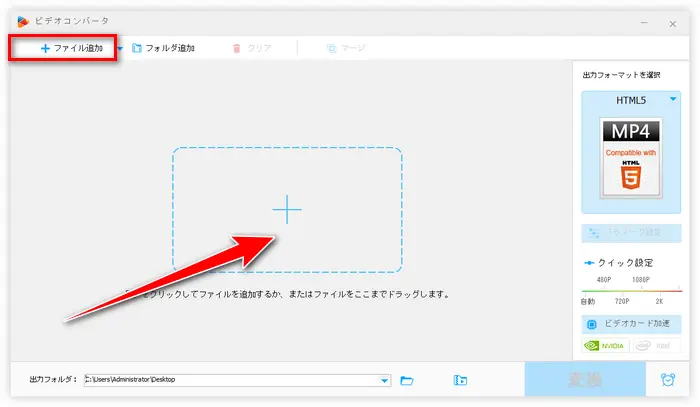
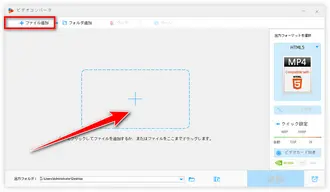
画面右側の「出力形式」をクリックし、続いて左上にある「ウェブ」タブを選択します。すると、HTML5 MP4、HTML5 WEBM、HTML5 OGVのいずれかを出力形式として設定することができます。
ヒント:HTML5に埋め込む動画要素なら、MP4、WEBM、OGGをサポートしています。
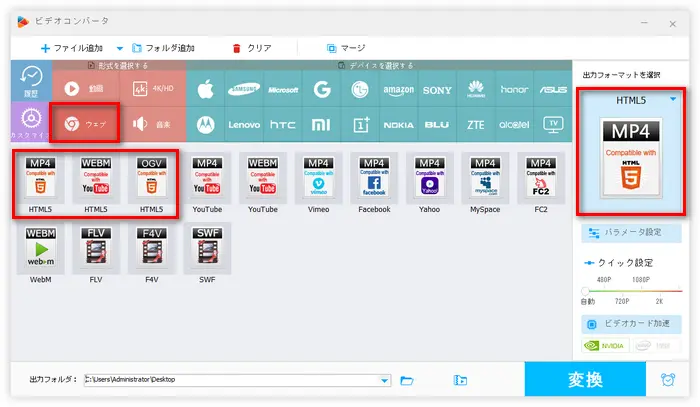
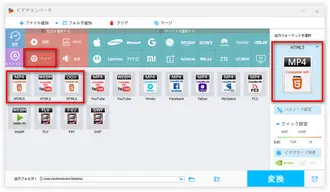
逆三角形のアイコンをクリックして、出力フォルダを設定します。最後に、右下にある「変換」ボタンをクリックすると、Flash動画をHTML5に変換することが始まります。
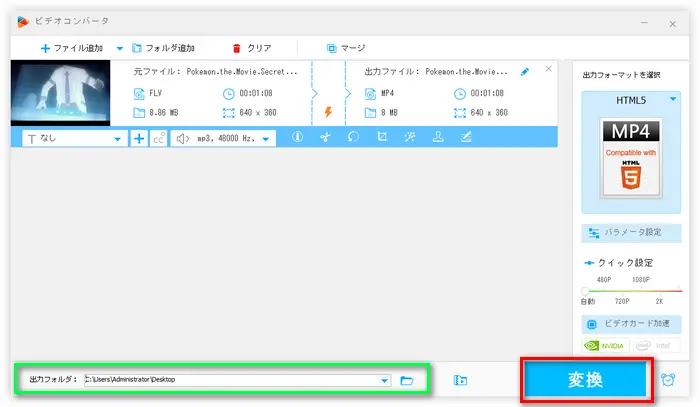
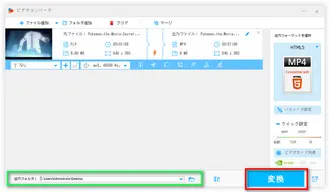
以上はFlash動画をHTML5に変換する方法を紹介しました。これから、HTML5動画をMP4、AVI、MKVなど動画形式に変換する必要がある場合は、ぜひこの素晴らしい変換ソフトWonderFox HD Video Converter Factory Proを無料ダウンロードして使ってみてください。
WonderFox HD Video Converter Factory Proを無料ダウンロード>>>WonderFox HD Video Converter Factory Proを無料ダウンロード>>>
利用規約 | プライバシーポリシー | ライセンスポリシー | Copyright © 2009-2025 WonderFox Soft, Inc. All Rights Reserved.